Para pecinta game komputer sering kali menemui masalah dimana aplikasi yang ingin dijalankan tidak berfungsi. Orang-orang segera bergegas ke forum dan dukungan teknis untuk mencari solusi. Salah satu metodenya adalah beberapa manipulasi baris perintah. Namun, hanya sedikit yang menjelaskan secara pasti apa akibat dari perubahan tersebut. Kita berbicara tentang apa yang harus dilakukan untuk menonaktifkan verifikasi tanda tangan digital driver di Windows 7 (64 bit), dan versi lainnya juga.
Tanda tangan
Mari kita pahami dulu apa itu tanda tangan digital. Ini adalah tanda pada perangkat lunak dan file apa pun yang memungkinkan Anda mengidentifikasi pembuatnya, serta memastikan bahwa perangkat lunak tersebut tidak diubah setelah ditandatangani.
Dalam hal driver, sistem operasi memeriksa keasliannya, serta kompatibilitasnya dengan OS. Selain itu, driver diperiksa apakah ada modifikasi oleh pengguna pihak ketiga.
Jika file atau driver berisi tanda tangan yang salah atau tidak ada tanda tangan sama sekali, ini mungkin berarti file atau driver tersebut dibuat oleh pengembang yang tidak tepercaya, atau file tersebut telah dimodifikasi (misalnya, terinfeksi virus). Namun, tidak adanya tanda tangan tidak menjamin bahwa driver tersebut berbahaya, dan kehadirannya tidak serta merta menjamin keamanan.
Contoh
Anehnya, kami akan mulai dengan contoh spesifik ketika Anda mungkin memerlukan pengetahuan tentang sistem operasi Windows 7. Anda mungkin selalu perlu menonaktifkan verifikasi tanda tangan digital driver, misalnya, jika Anda memutuskan untuk bermain mainan dari layanan Fogame. Sebelumnya, Anda perlu mengunduh klien khusus, seperti yang dilakukan Mail.ru sekarang, tetapi mereka memutuskan untuk meninggalkannya dan membangun seluruh sistem ke dalam browser.
Namun seiring dengan teknik baru tersebut muncullah perlindungan baru yang disebut Frost. Agar berhasil, Anda perlu melakukan tindakan yang kami pertimbangkan. Selain itu, saran dari pengguna lain akan cukup jelas, tetapi tidak berguna. Akibatnya muncul dua masalah.
- Mengapa layanan game yang menghargai diri sendiri memaksa pengguna untuk menonaktifkan perlindungan?
- Mengapa cara ini tidak selalu membantu? Dan pengguna, yang kecewa karena upaya yang gagal, lupa mengembalikan pengaturan ke pengaturan awal.
Seperti yang Anda lihat, di Windows 7, menonaktifkan verifikasi tanda tangan driver mungkin diperlukan, tetapi seberapa berguna hal ini bagi sistem dan keamanan? Kami sama sekali tidak menyarankan Anda untuk tidak mempercayai situs yang diberikan dalam contoh, namun jika timbul masalah, lebih baik menghubungi dukungan teknis daripada forum pengguna. Anda akan dibantu dan dinasihati oleh para ahli, bukan oleh orang tak dikenal dengan reputasi yang meragukan.
Peringatan
Sebelum Anda memulai prosedur yang akan kita bahas di artikel ini, jelaskan dan putuskan - apakah Anda benar-benar membutuhkannya? Apakah Anda benar-benar yakin dengan apa yang akan Anda lakukan dan mengapa? Lagi pula, jika Anda menonaktifkan verifikasi tanda tangan digital driver di Windows 7, keamanan sistem Anda berisiko.
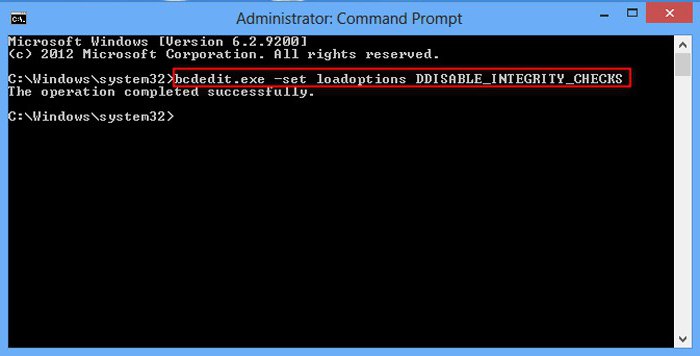
Di satu sisi, tidak ada masalah jika operasi ini diperlukan untuk menginstal driver dari sumber yang dapat dipercaya. Misalnya dari disc berlisensi, dan tidak dibeli di kios pasar. Di sisi lain, aplikasi diunduh dari Internet dari situs dan penukar yang tidak terverifikasi. Dengan mengunduh driver (aplikasi) di tempat tersebut dan menonaktifkan perlindungan, Anda dapat menginfeksi komputer Anda secara mandiri dengan mata-mata yang akan mengumpulkan data, mencuri kata sandi, atau bahkan menghubungkan komputer ke jaringan untuk serangan DDoS. Secara umum, putuskan sendiri seberapa besar Anda perlu menonaktifkan verifikasi tanda tangan digital driver Windows 7 (32-bit).
Cara pertama
Akhirnya kami sampai pada pertimbangan sebenarnya dari masalah ini. Ada beberapa opsi cara menonaktifkan verifikasi tanda tangan digital driver di Windows 7 Home Basic 64 dan versi lainnya. Kedua cara ini tidak jauh berbeda satu sama lain dan memerlukan tindakan yang hampir sama. Jadi, mari kita mulai.
- Pertama, kita perlu mengaktifkan Command Prompt agar Anda dapat memasukkan perintah yang diperlukan. Untuk melakukan ini, klik "Mulai", lalu buka "Program Saya" dan "Aksesori". Anda perlu menjalankan utilitas ini sebagai administrator. Jika akun pengguna yang Anda gunakan di komputer adalah satu-satunya yang default dan memiliki hak penuh, maka Anda cukup memasukkannya ke dalam pencarian di menu tombol "Start"
- Setelah itu, masukkan bcdedit.exe /set nointegritychecks ON ke dalam baris. Jika Anda perlu mengaktifkan verifikasi driver lagi, Anda perlu mengatur parameter ON ke OFF. Hati-hati dan jangan bingung. Tampaknya ON dalam bahasa Inggris berarti “nyalakan”, namun nyatanya Anda mengaktifkan layanan yang melarang pengecekan driver.
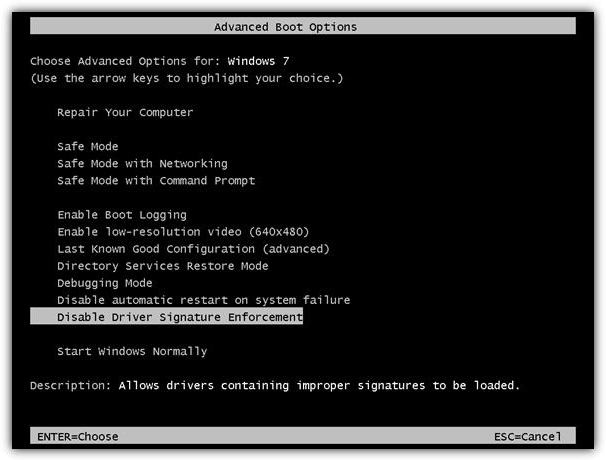
Cara kedua
Cara selanjutnya tidak jauh berbeda dengan cara sebelumnya. Untuk menonaktifkan verifikasi tanda tangan digital driver di Windows 7, Anda perlu mengaktifkan kembali baris perintah, seperti dijelaskan pada paragraf di atas, dan memasukkan urutan berikut. Setelah masing-masingnya, Anda harus mengonfirmasi entri Anda dengan menekan Enter.
- bcdedit.exe -atur opsi pemuatan DDISABLE_INTEGRITY_CHECKS
- bcdedit.exe -atur TESTSIGNING AKTIF
Pastikan untuk memverifikasi bahwa tugas telah selesai. Hal ini dapat dipahami dengan pesan “operasi selesai dengan sukses” yang muncul. Hanya setelah ini verifikasi tanda tangan digital akan dinonaktifkan. Jika Anda perlu mengembalikan perubahan yang dibuat oleh perintah ini pada komputer Anda, maka Anda perlu mengulanginya dalam urutan terbalik, dengan sedikit pengecualian. Alih-alih perintah ON -> OFF, dan bukannya DDISABLE - ENABLE.
Metode ketiga
Metode ini tidak cocok untuk semua orang, karena metode ini hanya memberikan solusi sementara terhadap masalah yang sedang kita coba atasi saat ini. Jika Anda perlu menginstal dan menguji driver untuk peralatan apa pun, Anda dapat menggunakannya dengan aman. Tetapi jika kita berbicara, seperti yang telah disebutkan, tentang sistem perlindungan game yang tidak berfungsi dengan verifikasi diaktifkan, sayangnya, teknik ini tidak akan berhasil untuk Anda.
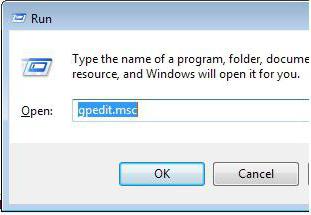
Untuk menonaktifkan verifikasi tanda tangan digital driver di Windows 7, Anda perlu me-restart komputer Anda. Kemudian pada tahap di mana Anda biasanya masuk ke BIOS, Anda perlu menekan tombol F8. Setelah ini, sebuah jendela akan muncul dengan pilihan opsi boot dan pengaturannya. Anda seharusnya tertarik pada intinya, yang pertama di atas “startup normal” - Nonaktifkan penegakan tanda tangan driver.
Dengan mem-boot sistem operasi dengan opsi ini, Anda akan dapat menginstal driver yang Anda perlukan, tetapi driver tersebut akan berhenti berfungsi selama booting normal. Jadi, bagaimanapun juga, menonaktifkan verifikasi tanda tangan digital driver Windows 7 (64) selamanya adalah suatu keharusan jika Anda ingin bekerja dengan driver yang Anda perlukan.
Metode keempat
Metode lain melibatkan penggunaan dan konfigurasi Kebijakan Grup di sistem operasi Anda. Perlu segera dicatat bahwa metode ini tidak berfungsi pada semua versi sistem operasi, jadi bukan fakta bahwa metode ini cocok untuk Anda. Sekarang kita melakukan langkah-langkah berikut.
- Buka menu Mulai.
- Masukkan gpedit.msc ke dalam pencarian.
- Sebuah jendela akan terbuka dengan banyak direktori. Anda harus mengikuti jalur di bawah ini.
- Pertama, pilih item “Konfigurasi Pengguna”. Setelah itu, buka cabang “templat administratif” dan pilih “sistem”. Hal terakhir yang perlu Anda lakukan adalah menemukan item “instalasi driver”.
- Pilih opsi "Tanda tangan digital". Klik dua kali dengan tombol kiri, atau klik sedikit ke kiri "Ubah parameter".
- Setel sakelar di sudut kiri atas ke "Mati".
- Kami menerima perubahan.
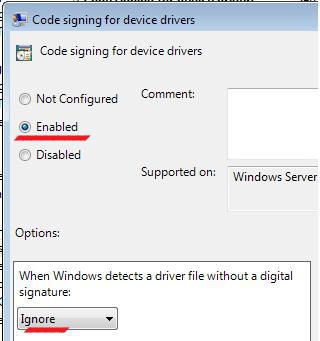
Perlindungan terhadap driver yang tidak berlisensi akan segera berfungsi, tetapi untuk amannya, Anda dapat me-restart komputer Anda. Jika Anda memutuskan untuk mengembalikan nilai default, harap dicatat bahwa jika Anda menentukan "Peringatkan" tentang driver yang tidak ditandatangani, bahkan jika Anda terus menginstalnya, itu tidak akan berfungsi.
Metode kelima
Kami akan menyebutkan kemungkinan ini secara singkat saja. Tindakan ini tidak hanya sedikit ilegal, tetapi juga melibatkan risiko yang cukup besar, karena kami hampir secara paksa menginstal driver yang belum diverifikasi ke dalam komputer.
Jika semua metode sebelumnya tidak membantu Anda, Anda selalu dapat menandatangani sendiri drivernya. Untuk melakukan ini, Anda memerlukan driver itu sendiri dan dua program pengembang yang sepenuhnya legal SDK untuk Windows dan Driver Kit, tentu saja, versi terbaru, atau perangkat lunak bajakan, yang penggunaannya mungkin lebih berbahaya bagi komputer Anda daripada driver yang sama yang Anda mencoba untuk menginstal "secara paksa" di komputer.
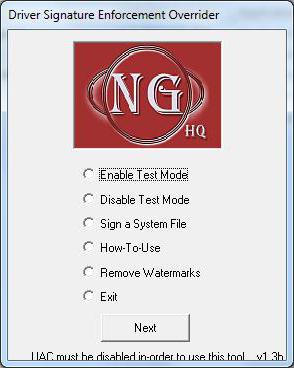
Sebelum melakukan ini, Anda dapat mencoba menambahkan driver secara manual. Untuk melakukan ini, luncurkan baris perintah dengan cara yang terkenal dan masukkan perintah Pnputil -a c:\***.inf, di mana nilai terakhir adalah jalur ke driver yang diinginkan. Jika komputer masih memberikan kesalahan, Anda harus menandatangani sendiri drivernya.
Kesimpulan
Dan terakhir, apa pun yang Anda lakukan dengan sistem operasi dan perubahan apa pun yang Anda buat, jika itu tidak membantu Anda menyelesaikan masalah Anda, jangan lupa untuk mengembalikan semuanya seperti semula. Ingatlah bahwa tidak peduli bagaimana pengguna mengkritik sistem operasi Windows, sistem itu diciptakan oleh para profesional yang tahu banyak tentang pemrograman. Dengan secara mandiri mengganggu struktur holistik yang sudah dibuat, Anda mengambil risiko besar.





